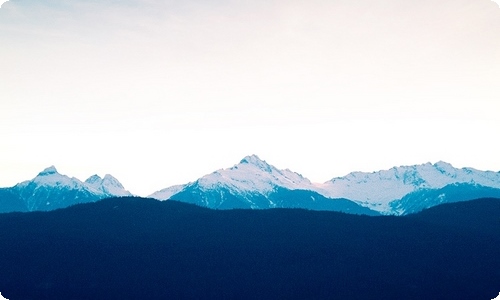WIN7如何定时运行指定软件
我们平时工作需要开机,或在特定的时间,让计算机定时打开运行软件,不用安装任何插件,那么WIN7如何定时运行指定软件?以下仅供参考!
方法/步骤
步骤一:首在在“计算机”上右击,点选“管理”
步骤二:在弹出的窗口中,选中“任务计划程序”
步骤三:点击“创建基本任务”
步骤四:在弹出的引导中,红框处输入任务的名称,这个名称大家可以输入自已想要的名字,下面的详情可以按自身任务写或不填,这里我填打开千千静听,并点击下一步
步骤五:在下面信息中,可以选择要启动周期的设置,选择好后,请点下一步
步骤六:这一步设置启动时间,选择好后,请点击下一步
步骤七:接下来,请选择是运行程序,还是发邮件或弹出信息,弹出信息就像是个闹钟一样,即在电脑右下角弹出个提示,这里我们选运行程序,并点击下一步
步骤八:这一步,请选择要打开的`程序,我选择我要打开的千千静听程序,参数可以不填,一般是用来传递到软件里的,再点击下一步
步骤九:点击完成,右击“任务计划程序”,并刷新
步骤十:然后,刚建立的任务,即显示在任务列表里了,到这一步,任务已经启动,你可以双击更改任务属性,或关闭这个管理窗口,不用担心窗口关闭后,任务不执行,任务已经在等待时间执行了
注意事项
360一类的优化软件可能会禁止掉任务启用,如果程序没有执行,请检查有没有设置好这类优化软件